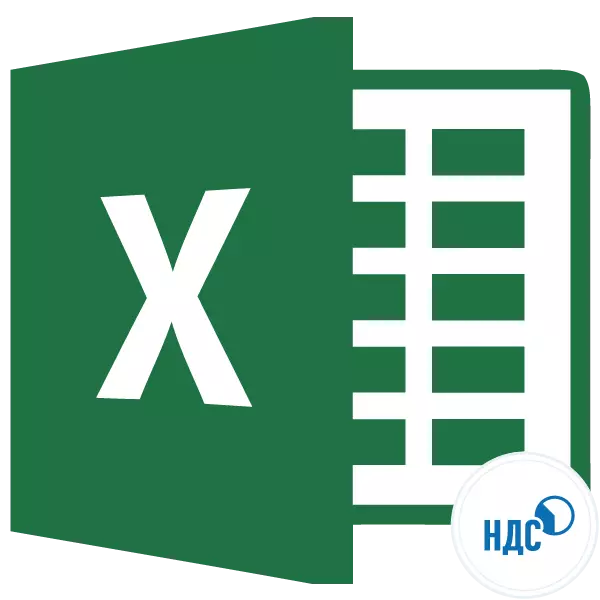
Enye yezinkomba eziningi lapho kudingekile khona ukubhekana nama-accountants, abasebenzi bentela kanye nosomabhizinisi abazimele yintela eyengeziwe yentela. Ngakho-ke, impikiswano yokubalwa kwayo ibahambelana nayo, kanye nokubala ezinye izinkomba ezihlobene nayo. Ungenza le wokubala ngenani elilodwa usebenzisa umshini wokubala ojwayelekile. Kepha, uma udinga ukubala i-VAT ngamanani amaningi wemali, khona-ke kuzokwenza kube yinkinga enkulu nge-One Calculator. Ngaphezu kwalokho, umshini wokubala awuhlali ulula ukusebenzisa.
Ngenhlanhla, ku-Excel, ungasheshisa kakhulu ukubalwa kwemiphumela edingekayo yedatha yomthombo, efakwe kuhlu etafuleni. Masithole ukuthi singakwenza kanjani.
Inqubo yokubala
Ngaphambi kokuqhubeka ngokubalwa ngqo, ake uthole ukuthi yini inkokhelo yentela echaziwe. I-Value Fnoud TAX iyintela engaqondile, ekhokha abathengisi bezimpahla nezinsizakalo ezivela kwinani lemikhiqizo ethengisiwe. Kepha abakhokha bangempela bangabathengi, ngoba inani lenkokhelo yentela selifakiwe ezindlekweni zemikhiqizo noma izinsizakalo ezithengiwe.E-Russian Federation okwamanje kunesilinganiso sentela ngenani le-18%, kepha kwamanye amazwe omhlaba lingahluka. Isibonelo, e-Austria, e-Great Britain, e-Ukraine naseBelarus, lilingana no-20%, eJalimane - ngo-19%, eKazakhstan - 12%. Kepha ezibalweni sizosebenzisa inani lentela elifanele eRussia. Kodwa-ke, ngokumane uguqule inani lenzalo, lawo ma-algorithms okubalwa azokhonjiswa ngezansi angasetshenziselwa noma yiliphi elinye izwe lomhlaba, elisebenzisa lolu hlobo lwentela.
Kulokhu, imisebenzi enjalo eyisisekelo isethwe kubazimali, abasebenzi bezinsizakalo zentela kanye nosomabhizinisi ezimweni ezahlukahlukene:
- Ukubalwa kwe-VAT uqobo ngezindleko ngaphandle kwentela;
- Ukubalwa kwe-VAT kusuka kwizindleko lapho intela isivele ifakiwe;
- Ukubalwa kwenani ngaphandle kwe-VAT kusuka kwizindleko lapho intela isivele ifakiwe;
- Ukubalwa kwenani nge-VAT kusuka ezindlekweni ngaphandle kwentela.
Ngokwenza izibalo zedatha ku-Efpelle, sizothuthukisa futhi sizosebenza.
Indlela 1: Ukubalwa kwe-VAT kusuka kwisisekelo sentela
Okokuqala, ake uthole ukuthi ungabala kanjani i-VAT kusuka kwisisekelo sentela. Ilula impela. Ukwenza lo msebenzi, udinga ukwandisa inani lentela kwizinga lentela, elingu-18% eRussia, noma ngenombolo 0.18. Ngakho-ke, sinefomula:
"VAT" = "Isisekelo sentela" x 18%
Nge-Excel, ifomula yokubala izothatha lefomu elilandelayo
= Inombolo * 0.18
Ngokwemvelo, i- "Number" ephindaphindekile iyinkulumo yezinombolo yalesi sisekelo sentela noma isixhumanisi esitokisini lapho lesi sibalo sitholakala khona. Ake sizame ukusebenzisa lolu lwazi ekusebenzeni etafuleni elithile. Siqukethe amakholomu amathathu. Owokuqala amanani owaziwayo wesisekelo sentela. Esesibili izindinganiso ezifiselekayo okufanele sizi ukubala. Ikholomu yesithathu kuzoba inani lezimpahla kanye nenani lentela. Akunzima ukuqagela, kungabalwa ngokungeza idatha yekholomu yokuqala neyesibili.
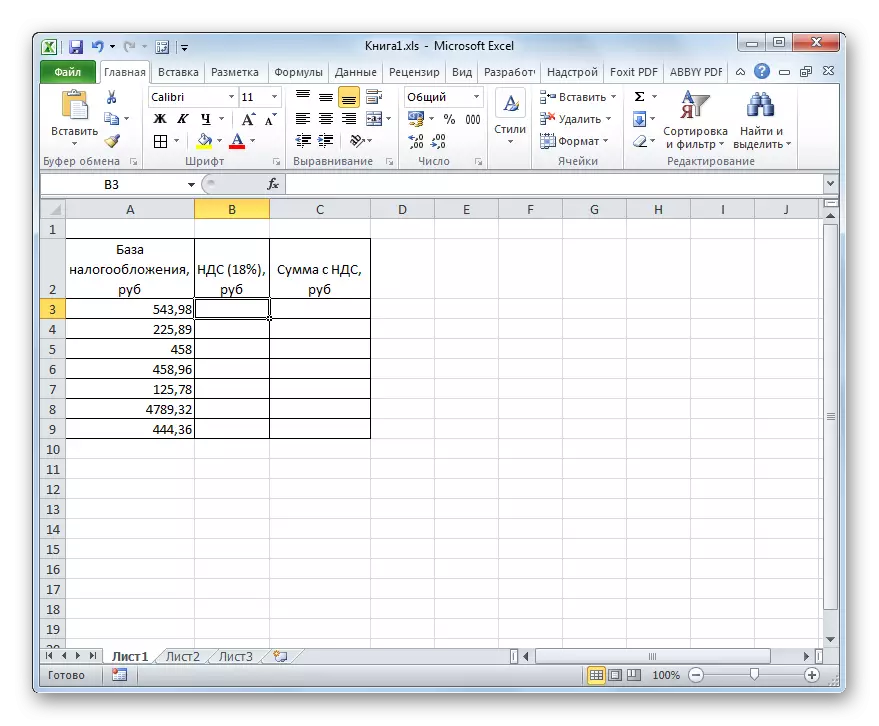
- Khetha iseli lokuqala lesipika ngedatha edingekayo. Sibeka uphawu lokuthi "=" kulo, bese uqhafaza esitokisini emgqeni ofanayo kusuka kwikholomu yesisekelo sentela. Njengoba ubona, ikheli lakhe lingene ngokushesha kuleyo nto lapho senza ukubalwa khona. Ngemuva kwalokho, esitokisini sokuxazulula, usetha uphawu lokuphindaphinda lwe-Excel (*). Okulandelayo, shayela kusuka kukhibhodi ubukhulu be- "18%" noma "0.18". Ekugcineni, ifomula elivela kulesi sibonelo lathatha lolu hlobo:
= A3 * 18%
Kuwe, kuzoba ncamashi ngqo ngaphandle kwento yokuqala. Esikhundleni sika- "A3", kungenzeka kube nezinye izixhumanisi, kuya ngokuthi umsebenzisi athumele kuphi idatha equkethe isisekelo sentela.
- Ngemuva kwalokho, ukubonisa umphumela ophelile kuseli, chofoza ukhiye we-ENTER kukhibhodi. Izibalo ezidingekayo zizokwenziwa ngokushesha uhlelo.
- Njengoba ubona, umphumela utholakala nezimpawu ezine zedesimali. Kepha, njengoba wazi, iyunithi yezezimali yemali ingaba nezimpawu ezimbili kuphela zedesimali (penny). Ukuze umphumela wethu ulungile, udinga ukuzungeza izibonakaliso ezimbili zedesimali. Kwenze ukusebenzisa ukufometha kweseli. Ukuze ungabuyeli kulolu daba ngokuhamba kwesikhathi, fometha wonke amaseli ahloselwe ukubekwa kwamanani emali ngasikhathi sinye.
Khetha uhla lwethebula elenzelwe ukubeka amanani ezinombolo. Chofoza inkinobho yegundane kwesokudla. Imenyu yomongo yethulwa. Khetha into "yefomethi yefomethi" kuyo.
- Emva kwalokho, iwindi lokufometha selikathunyelwa. Hambisa kuthebhu "yenombolo" uma ivulekile kunoma iyiphi enye ithebhu. Kumapharamitha we- "Numeric forms", usetha i-switch to switch to the "Numeric" isikhundla. Okulandelayo, sibheka ukuthi engxenyeni efanele yewindi "kwinombolo yezimpawu zedesimali" zimi inombolo "2". Leli nani kufanele lizenzakalelayo, kepha uma nje likufanele ukubheka futhi lilishintshe uma noma iyiphi enye inombolo liboniswa lapho, futhi hhayi 2. Okulandelayo, chofoza inkinobho ethi "KULUNGILE" ezansi kwewindi.
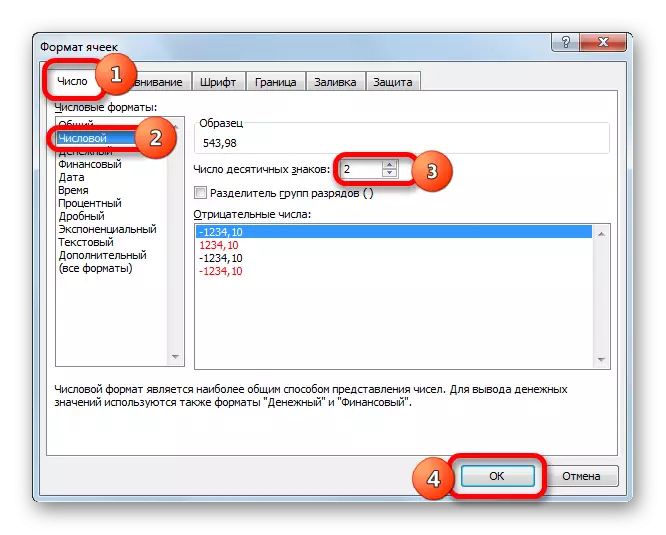
Ungafaka nemali ngefomethi yezinombolo. Kulokhu, izinombolo zizoboniswa nezimpawu ezimbili zedesimali. Ukuze senze lokhu, sihlele kabusha ukushintshwa kwe- "Numeric forms" amapharamitha esikhundleni "esimweni semali". Njengasesimweni esedlule, sibheka "inani lezimpawu zedesimali" ensimini "2". Siphinde sinake iqiniso lokuthi uphawu lwe-ruble lwalufakwa ensimini "yokuqokwa", uma-ke, ngokweqiniso, ngeke usebenze nenye imali. Ngemuva kwalokho, chofoza inkinobho ethi "Kulungile".
- Uma usebenzisa inketho usebenzisa ifomethi yezinombolo, khona-ke zonke izinombolo ziguqulwa zibe ngamanani anezimpawu ezimbili zedesimali.
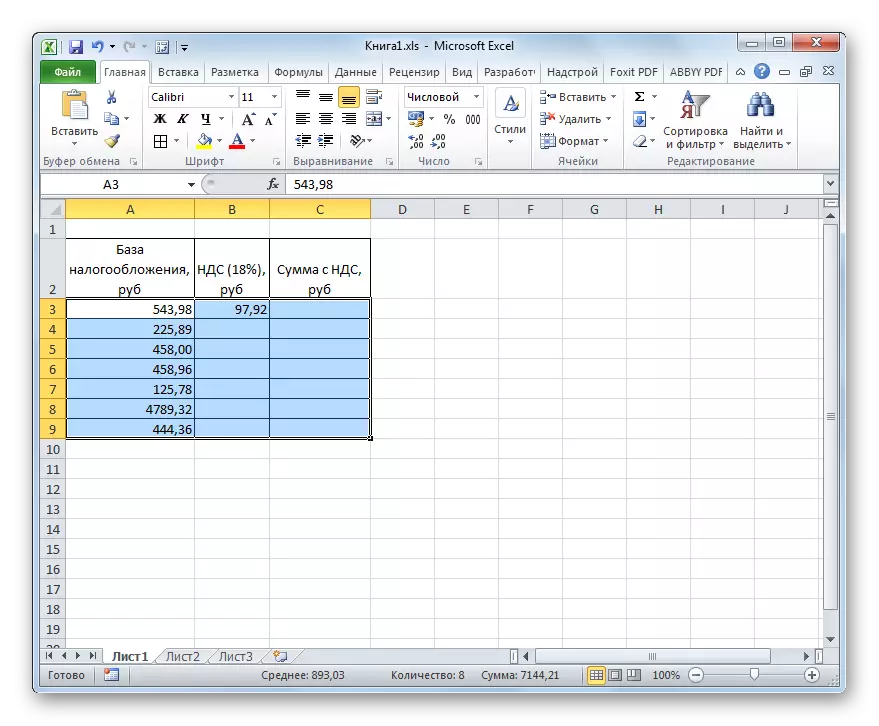
Lapho usebenzisa ifomethi yemali, kuzovela ukuguqulwa okufanayo, kepha uphawu lwemali ekhethiwe luzongezwa kumanani.
- Kepha, ngenkathi sibale inani lentengo elengezwe ngenani elilodwa lesisekelo sentela. Manje kudingeka senze lokhu kuwo wonke amanye amanani. Vele, ungafaka ifomula ngokufana okufanayo njengoba senze okokuqala ngqa, kepha ukubala ku-Excel kuhluke kakhulu ekubaleni kokubala okujwayelekile kulokho uhlelo kungasheshisa kakhulu ukuqaliswa kohlobo lwezenzo ezifanayo. Ukuze wenze lokhu, sebenzisa ukukopisha usebenzisa umaki wokugcwalisa.
Sisungula isikhombisi ebhokisini eliphansi eliphansi lale ngxenye yephepha lapho ifomula selivele likhona. Kulokhu, ikhesa kumele liguqulwe libe yisiphambano esincane. Lona umaka wokugcwalisa. Chofoza inkinobho yegundane kwesobunxele bese uyidonsela phansi etafuleni.
- Njengoba ubona, ngemuva kokwenza lesi senzo, inani elidingekayo lizobalwa ngokuphelele wonke amanani wesisekelo sentela, etholakala etafuleni lethu. Ngakho-ke, sabala inkomba yamanani ayisikhombisa imali ngokushesha okukhulu kunalokho obekuzokwenziwa kwi-wokubala noma, ikakhulukazi, ngesandla ephepheni lephepha.
- Manje sizodinga ukubala inani eliphelele lenani kanye nenani lentela. Ukuze wenze lokhu, sigqamisa into yokuqala engenalutho ku- "mali nge-VAT" Column. Sibeka uphawu lokuthi "=", chofoza iseli lokuqala lekholomu "Yesisekelo Sentela", setha uphawu "+", bese uqhafaza esitokisini sokuqala sekholomu ye-VAT. Kuthu, le nkulumo elandelayo yavela endaweni yokubonisa umphumela:
= A3 + B3
Kepha-ke, esimweni ngasinye, ikheli lamaseli lingahluka. Ngakho-ke, lapho wenza umsebenzi ofanayo, uzodinga ukufaka esikhundleni izixhumanisi zakho ze-Sheet ehambisanayo.
- Okulandelayo, chofoza inkinobho ethi Enter kwikhibhodi ukuthola umphumela oqediwe wokubalwa. Ngakho-ke, inani lezindleko kanye nentela yenani lokuqala libalwa.
- Ukuze ubale inani lentela enengezwe yenani namanye amanani, sisebenzisa umaki wokugcwalisa, njengoba sesenzele ukubalwa kwangaphambilini.
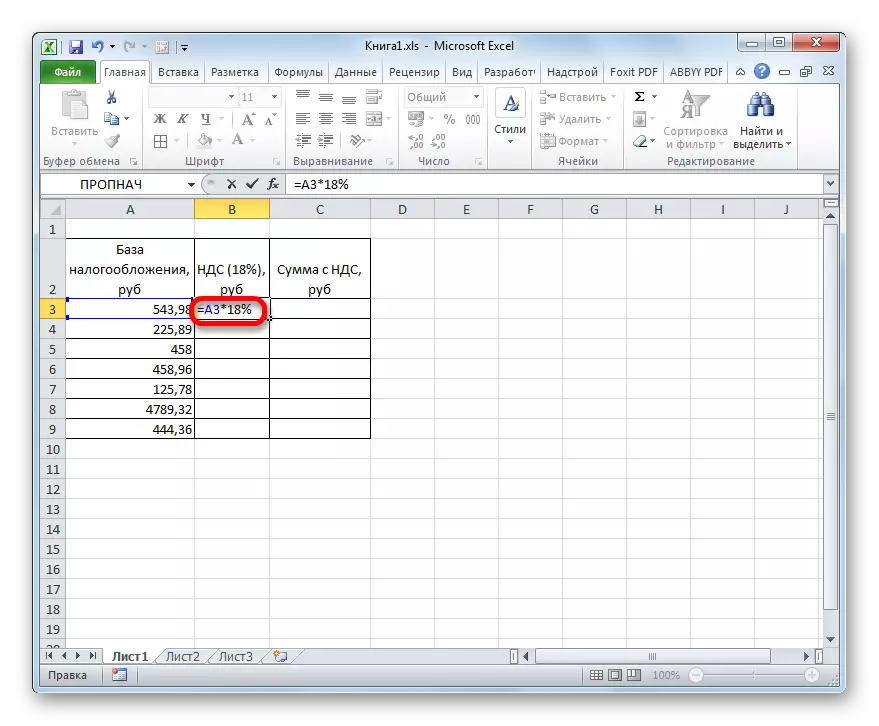
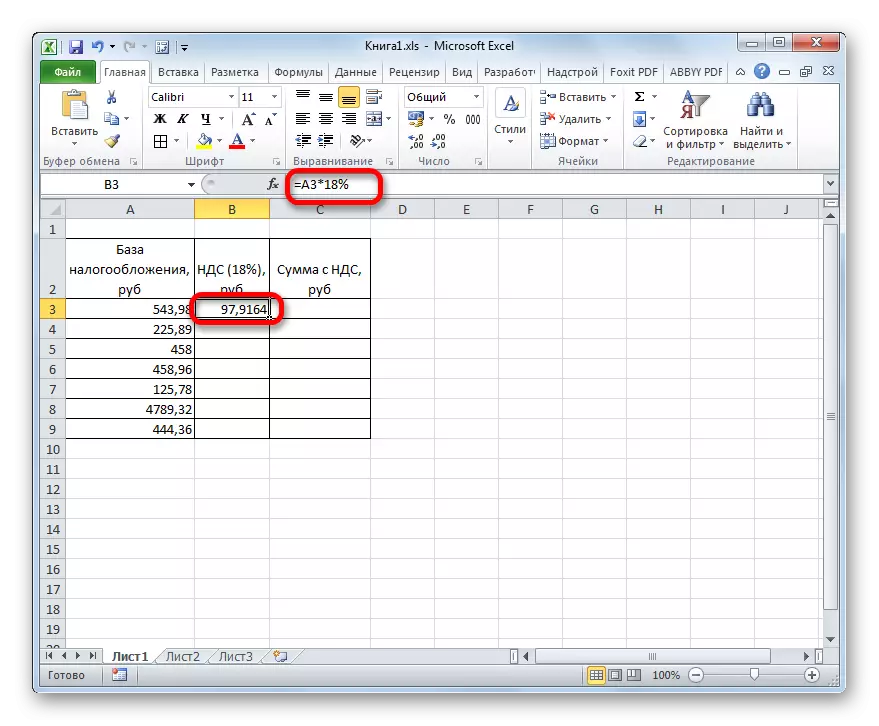
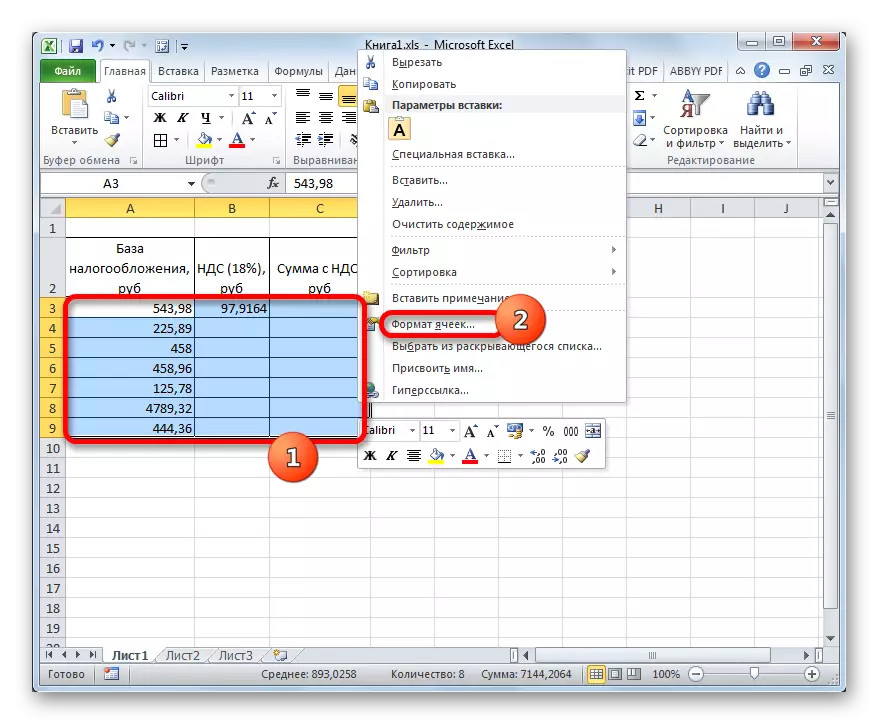
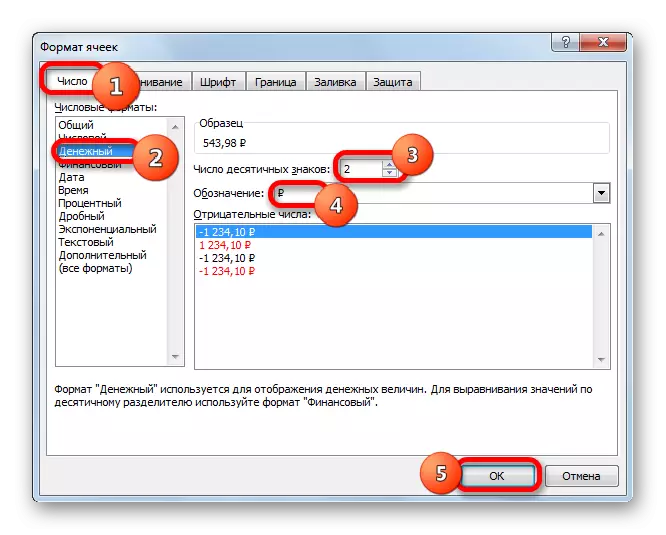
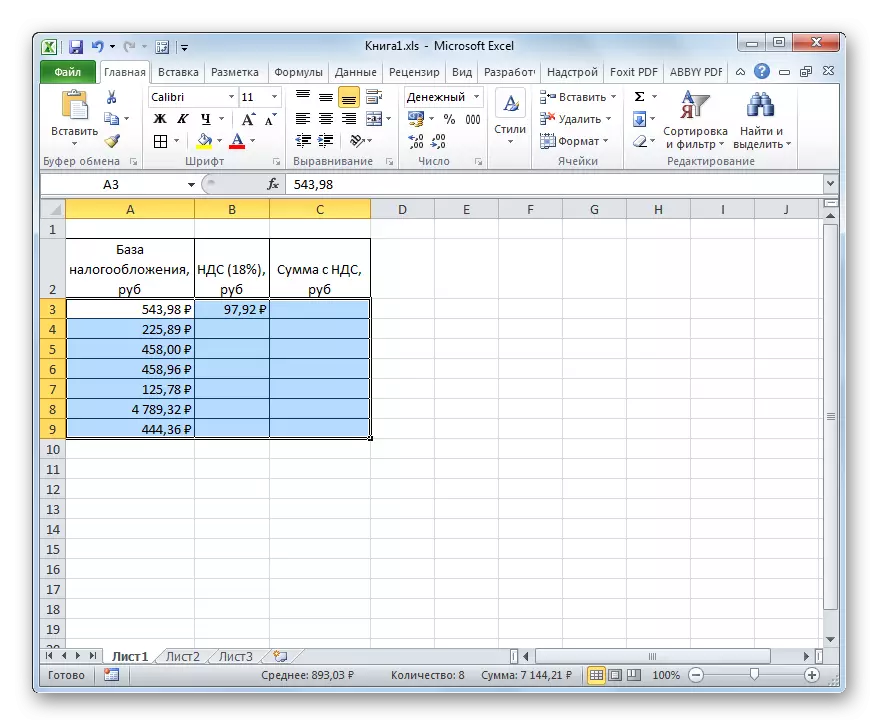
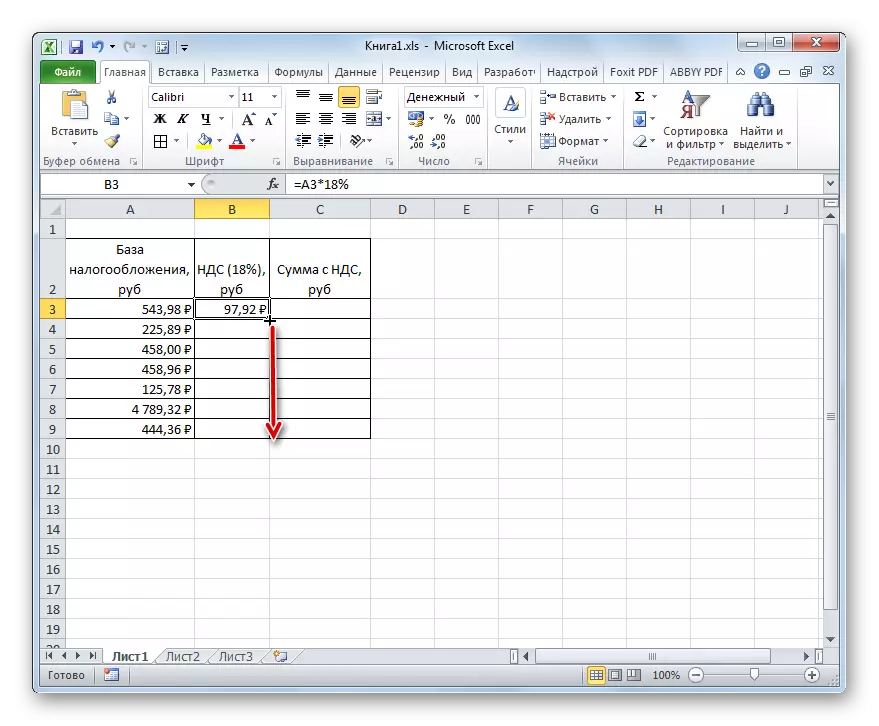
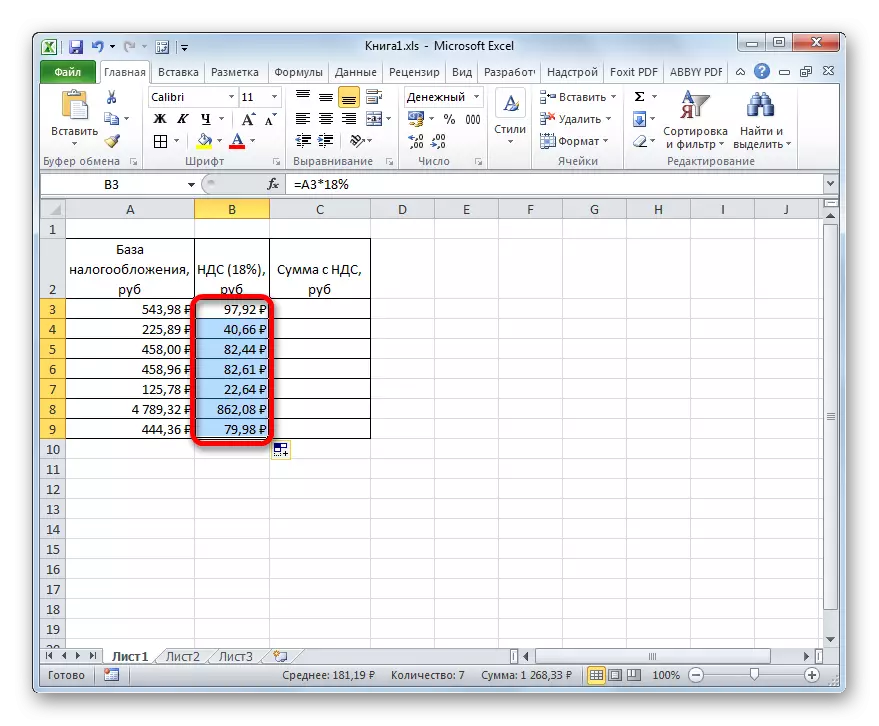
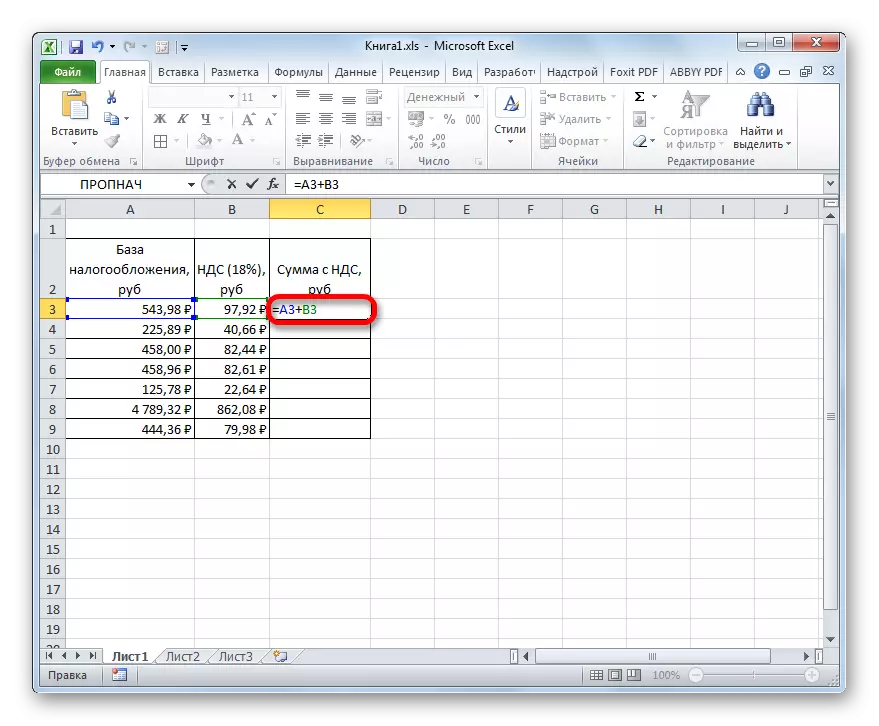

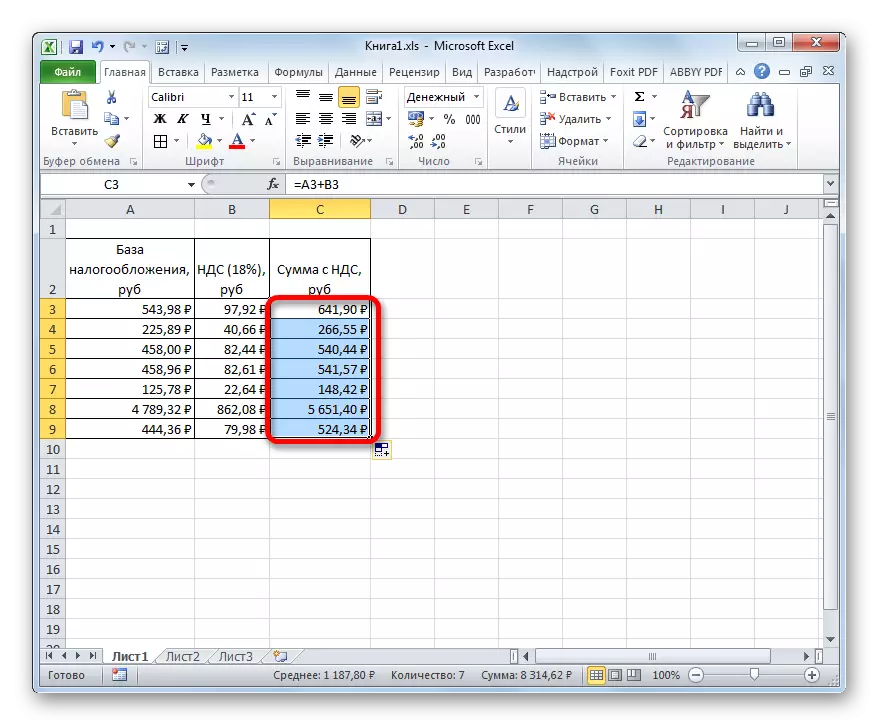
Ngakho-ke, sabala amanani adingekayo amanani ayisikhombisa esisekelo sentela. Kungathatha isikhathi esiningi kwi-Calculator.
Isifundo: Ungashintsha kanjani ifomethi yeseli ku-Excel
Indlela 2: Ukubalwa kwentela kusuka kwisamba nge-VAT
Kepha kunezimo lapho inani le-VAT lisuka kwinani kufanele libalwe ukuze libikwe intela kusuka kunani lapho le ntela isivele ifakiwe. Ngemuva kwalokho ifomula yokubala izobukeka kanjena:
"VAT" = "Inani nge-VAT" / 118% x 18%
Ake sibheke ukuthi lokhu kubalwa kungenziwa kanjani ngamathuluzi we-Excel. Kulolu hlelo, ifomula yokubala izoba nefomu elilandelayo:
= Inombolo / 118% * 18%
Njengengxabano, "inombolo" inani elaziwayo lezindleko zezimpahla kanye nentela.
Isibonelo sokubala, thatha lonke ithebula elifanayo. Kuphela manje kuzo kuzogcwaliswa ngenani "ngenani le-VAT", kanye namanani amakholomu "VAT" kanye "nesisekelo sentela" kufanele sibala. Sicabanga ukuthi amaseli weselula asevele efomethwe abe yimali noma ifomethi yezinombolo ngezimpawu ezimbili zedesimali, ngakho-ke ngeke sibambe le nqubo.
- Sisungula isikhombisi esitokisini sokuqala sekholomu ngedatha edingekayo. Sifaka ifomula lapho (= inombolo / 118% * 18%) ngendlela efanayo eyayisetshenziswa ngendlela eyedlule. Lokho wukuthi, ngemuva kwesibonakaliso, sibeka isixhumanisi esisesitokisini lapho inani elihambisanayo lenani lezimpahla elinentela litholakala, bese ikhibhodi engeza inkulumo "/ 118% * 18%" ngaphandle kwezingcaphuno. Kuthu, kwavela ukungena okulandelayo:
= C3 / 118% * 18%
Ekungeneni okucacisiwe, ngokuya ngecala nendawo yedatha yokufaka ephepheni le-Exel, isixhumanisi kuphela esiya esitokisini esingashintshwa.
- Ngemuva kwalokho, chofoza inkinobho ethi Enter. Umphumela ubalwa. Ngaphezu kwalokho, njengasendleleni eyedlule, usebenzisa ukusetshenziswa koMarking wokugcwalisa, kopisha ifomula kwamanye amaseli wekholomu. Njengoba ubona, wonke amanani adingekayo ayabalwa.
- Manje sidinga ukubala inani ngaphandle kwenkokhelo yentela, okungukuthi, isisekelo sentela. Ngokungafani nendlela edlule, le nkomba ayibalwa ngokungeziwe, kepha lapho usebenzisa ukususa. Kulokhu okudingayo kusuka kunani eliphelele lenani lentela uqobo.
Ngakho-ke, sibeka isikhombisi esitokisini sokuqala sekholomu yesisekelo sentela. Ngemuva kwesibonakaliso se- "=", siveza ukukhishwa kwedatha kusuka kuseli lokuqala lekholomu ye-VAT yenani lenani elisesikhiweni sokuqala sekholomu ye-VAT. Isibonelo sethu, lesi yinkulumo lapha:
= C3-B3
Ukubonisa umphumela, ungakhohlwa ukucindezela ukhiye we-ENTER.
- Ngemuva kwalokho, ngendlela ejwayelekile usebenzisa umaki wokugcwalisa, kopisha isixhumanisi kwezinye izinto zekholomu.
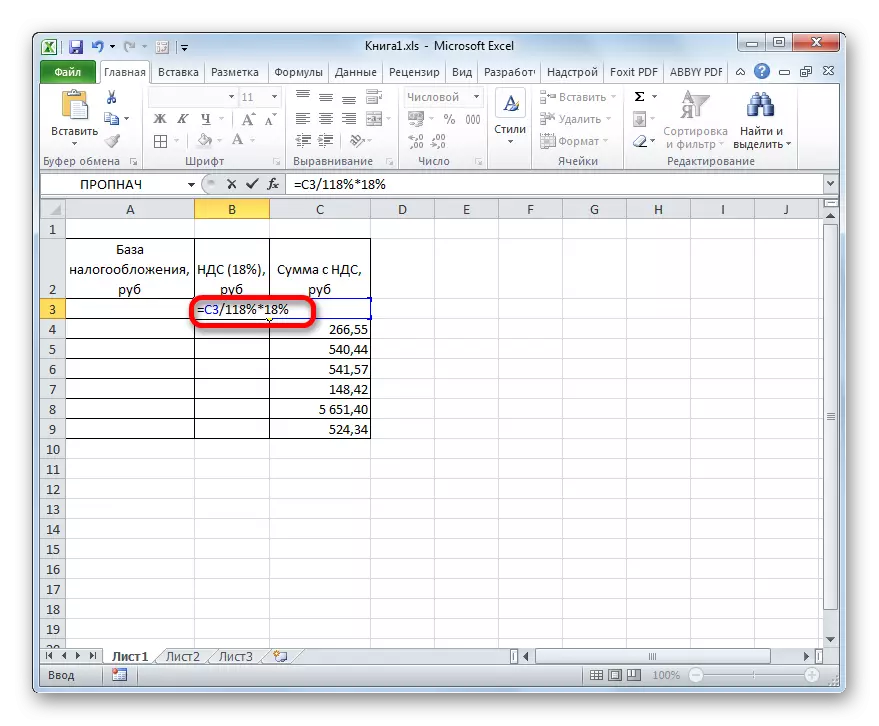
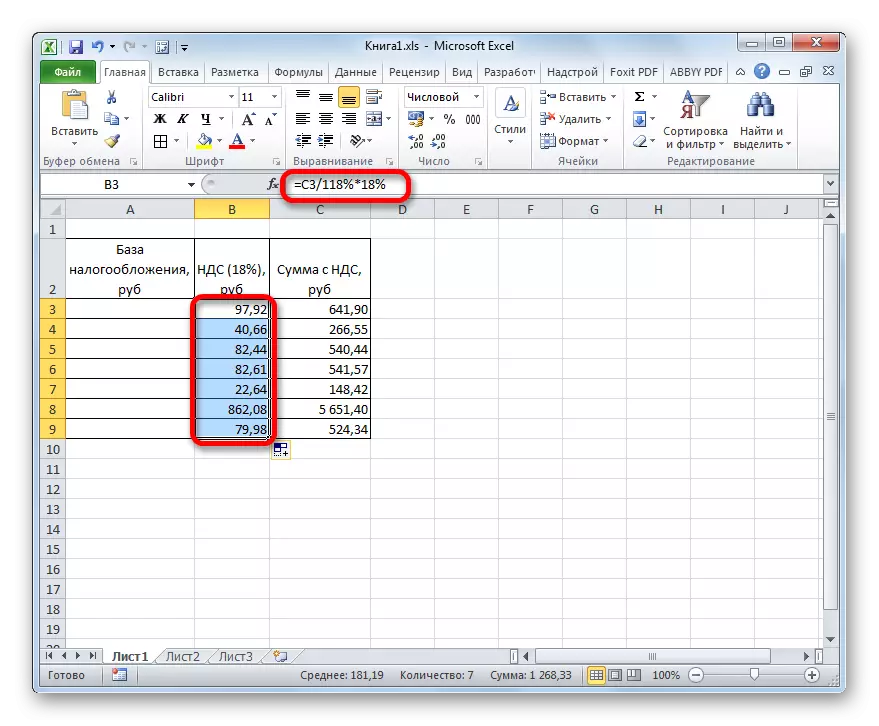
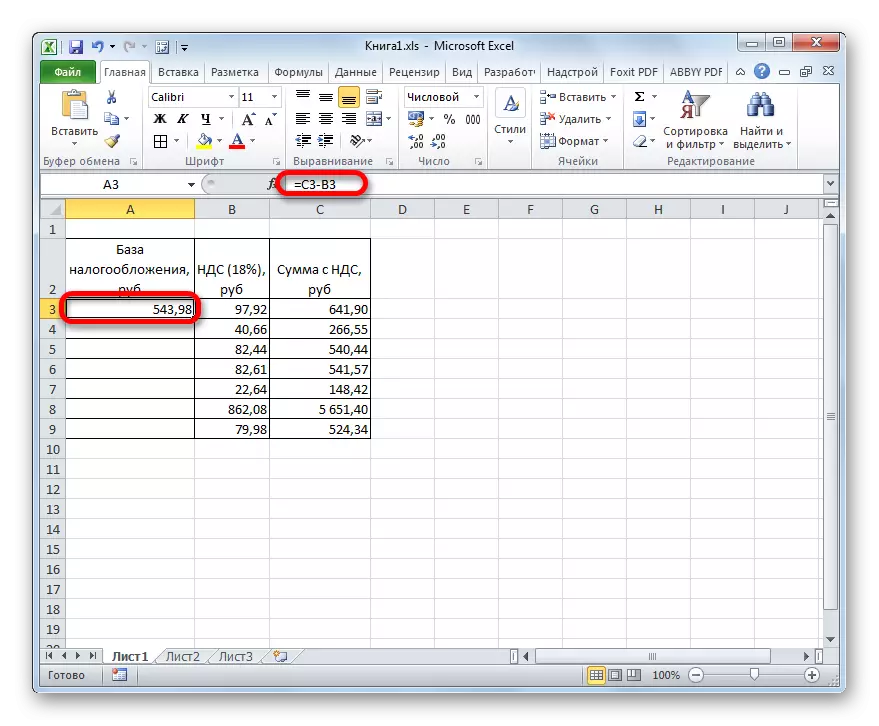
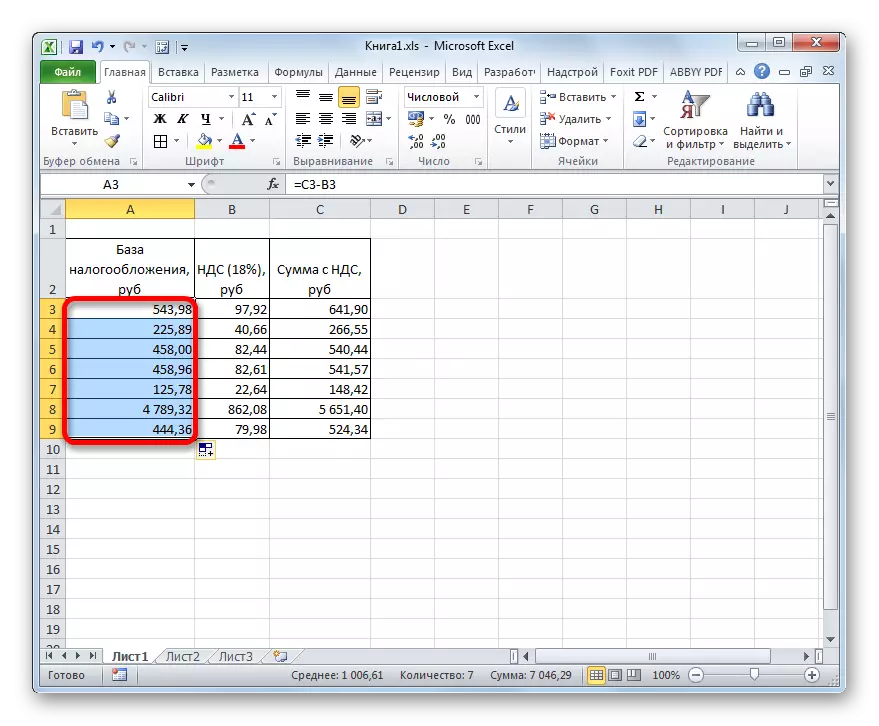
Umsebenzi ungabukwa.
Indlela 3: Ukubalwa kwamanani wentela kusuka kwisisekelo sentela
Imvamisa ukubala inani kanye nenani lentela, ukuba nenani lesisekelo sentela. Lokhu akudingi ukubala inani lokukhokha intela uqobo. Ifomula yokubala ingamelwa kuleli fomu:
"Inani nge-VAT" = "Isisekelo sentela" + "Isisekelo sentela" x 18%
Ungakwenza lula ifomula:
"Inani nge-VAT" = "Isisekelo sentela" x 118%
Ku-Excel, kuzobukeka kanjena:
= Inombolo * 118%
Ingxabano "inombolo" isisekelo sentela.
Isibonelo, thatha lonke itafula elifanayo, kuphela ngaphandle kwekholomu "ye-VAT", ngoba ngeke kudingeke nalokhu kubalwa. Amanani adumile azotholakala kwikholamu yebhethri lentela, futhi oyifunayo - kwinani lekholomu "nge-VAT".
- Khetha iseli lokuqala lekholomu ngedatha edingekayo. Sibeka uphawu lapho "=" kanye nokubhekisisa kwiseli lokuqala lekholomu yebhethri lentela. Ngemuva kwalokho, sethula le nkulumo ngaphandle kwezingcaphuno "* 118%". Esimweni esingakanani, kwatholakala inkulumo:
= A3 * 118%
Ukubonisa umphumela eshidini, chofoza inkinobho ethi Enter Enter.
- Ngemuva kwalokho, sisebenzisa umaki wokugcwalisa futhi senze ikhophi lefomula eyethulwe ngaphambili kulo lonke uhla lwekholomu ngezinkomba ezibaliwe.
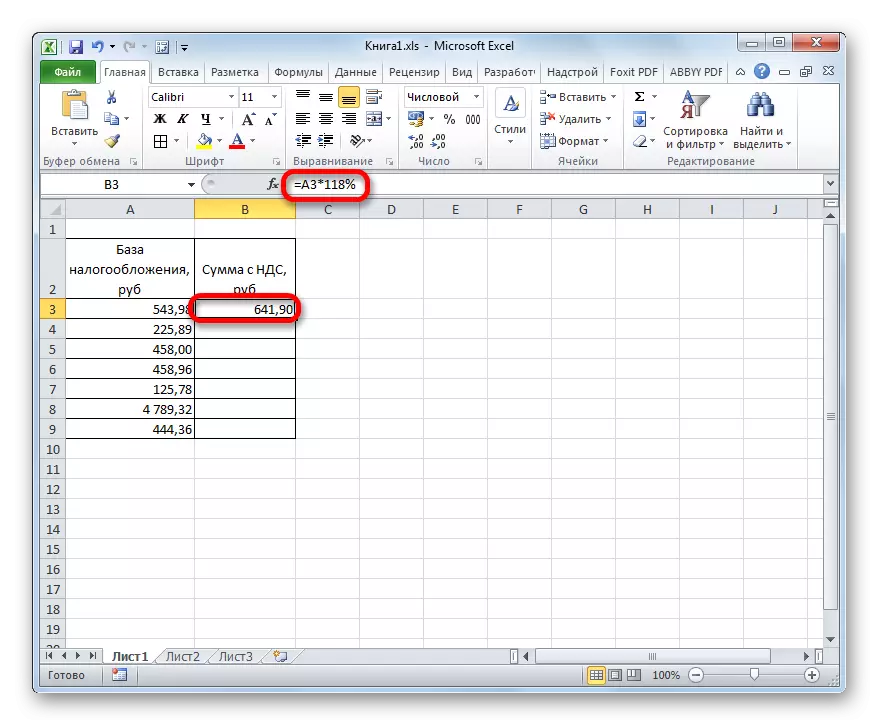
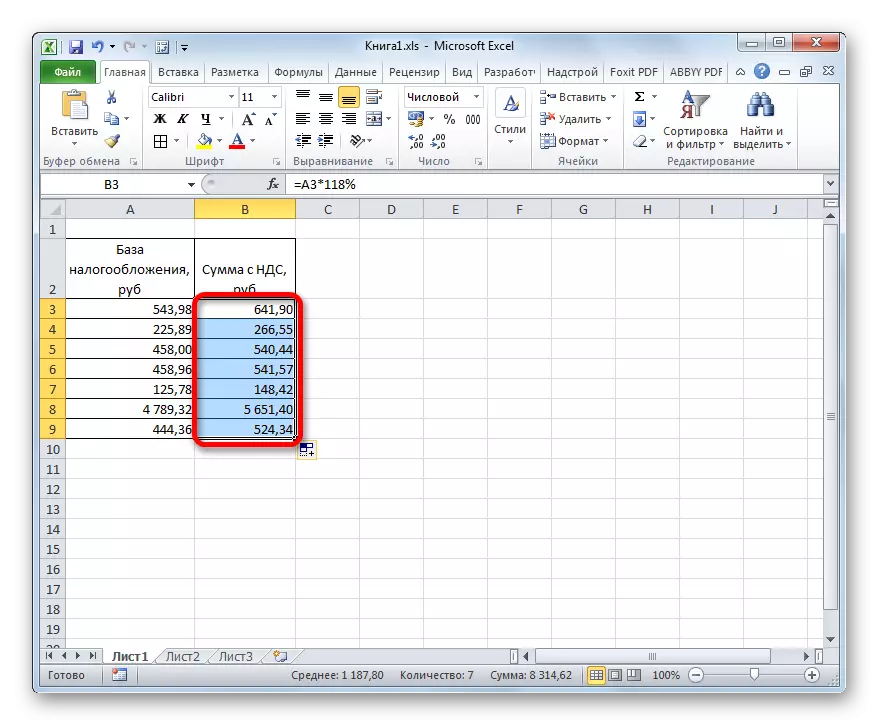
Ngakho-ke, inani lezindleko zezimpahla, kubandakanya nentela, lalibalwa kuwo wonke amanani.
Indlela 4: Ukubalwa kwesisekelo sentela kusuka kunani lentela
Kuncane kakhulu ukubala isisekelo sentela kusuka kwizindleko ngentela efakiwe kukho. Noma kunjalo, lesi sibalo asisijwayelekile, ngakho-ke sizoyicabangela nayo.
Ifomula yokubala isisekelo sentela kusuka kwizindleko, lapho intela isivele ifakiwe, kubukeka kanjena:
"Intela Yesisekelo" = "Inani nge-VAT" / 118%
E-Excel, le formula izothatha lolu hlobo:
= Inombolo / 118%
Njengokuhlukaniswa "inombolo", inani lenani lezimpahla linaka intela.
Okokubala, sisebenzisa ngqo itafula elifanayo nangendlela edlule, kulokhu kuphela, idatha eyaziwayo izotholakala kwikholamu "ngenani le-VAT" ne-VAT yebhethri.
- Sikhiqiza ukwabiwa kwento yokuqala yekholomu yesisekelo sentela. Ngemuva kwesibonakaliso "=" faka izixhumanisi zeseli lokuqala lenye ikholomu. Ngemuva kwalokho, sethula inkulumo ethi "/ 118%". Ukwenza ukubala nokukhishwa komphumela kumqaphi, ungachofoza ukhiye we-ENTER. Ngemuva kwalokho, inani lokuqala lezindleko ngaphandle kwentela lizobalwa.
- Ukuze wenze ukubala ezintweni ezisele zekholomu, njengasezimweni zangaphambilini, sebenzisa umaki wokugcwalisa.
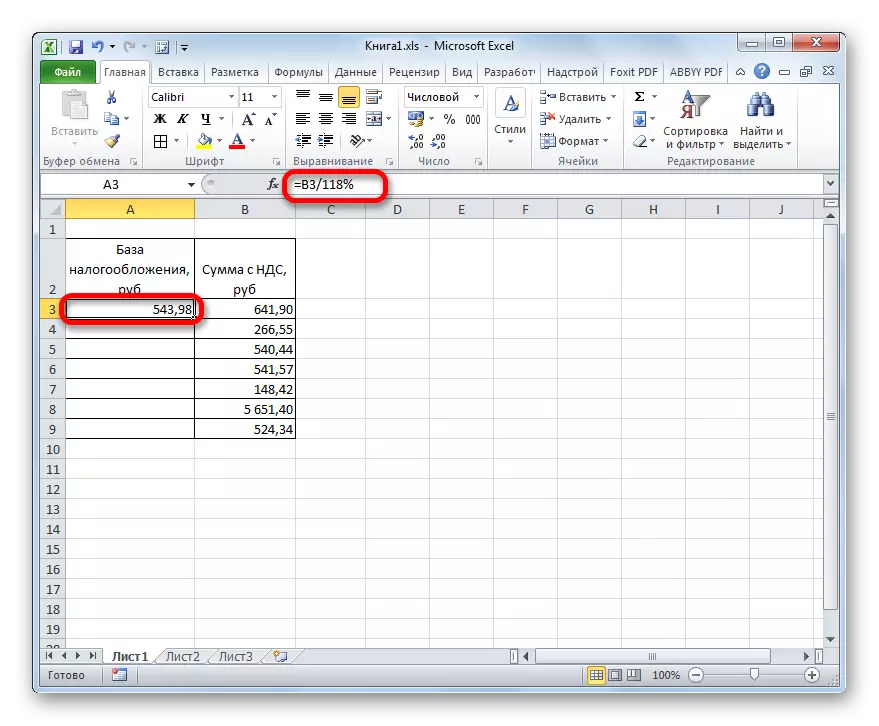
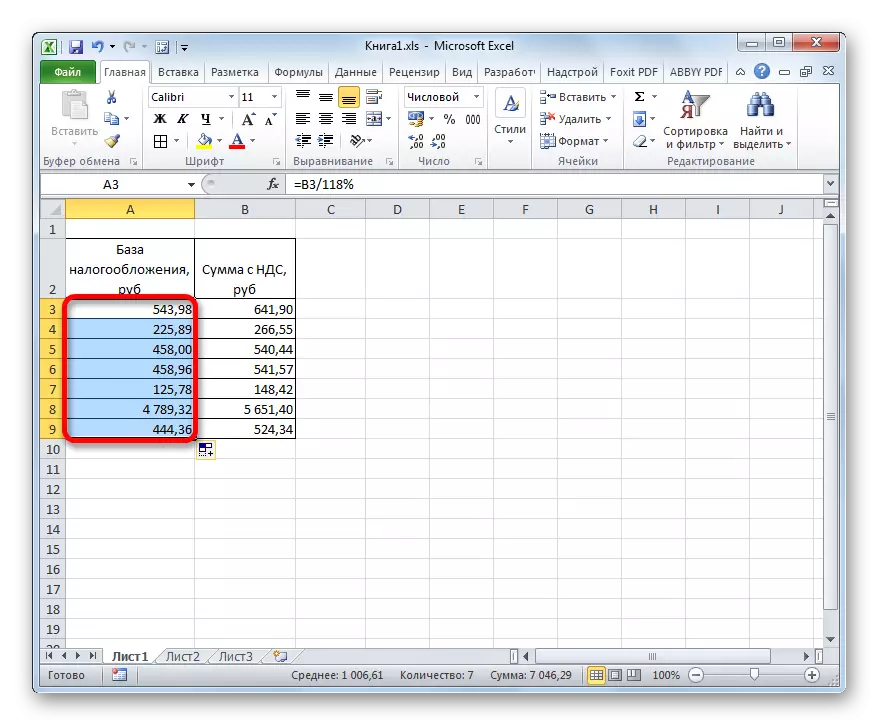
Manje sithole itafula lapho izindleko zezimpahla ngaphandle kwentela zibalwa ngokushesha ezikhundleni eziyisikhombisa.
Isifundo: Sebenza ngamafomula ku-Excel
Njengoba ukwazi ukubona, ukwazi izisekelo zokubala inani lentela elingezwe kanye nezinkomba ezihlobene, ukubhekana nomsebenzi wokubalwa kwazo ku-Excel kulula kakhulu. Empeleni, i-algorithm yokubala uqobo, empeleni, ayihluke kakhulu ekubalweni kokubala okujwayelekile. Kepha, ukusebenza kwiprosesa elicacisiwe le-tabular linethuba elilodwa elingenakuqhathaniswa ngaphezulu kwe-Calculator. Ilele eqinisweni lokuthi ukubalwa kwamakhulu amanani akuthathi isikhathi eside kunokubala inkomba eyodwa. Ku-Excel, ngokoqobo umzuzu, umsebenzisi uzokwazi ukwenza ukubalwa kwentela kumakhulu ezikhundleni ngokuguqukela kwithuluzi eliwusizo njengophawu lokugcwalisa, ngenkathi ukubalwa kwevolumu yedatha elonakalisayo kungathatha isikhathi iwashi. Ngaphezu kwalokho, ku-Excel, ungalungisa ukubalwa ngokusigcina ngefayela elihlukile.
